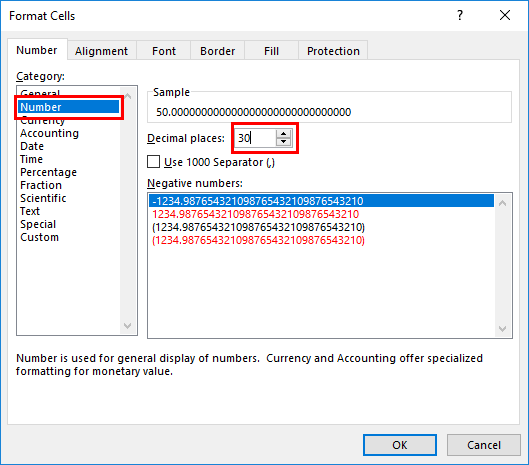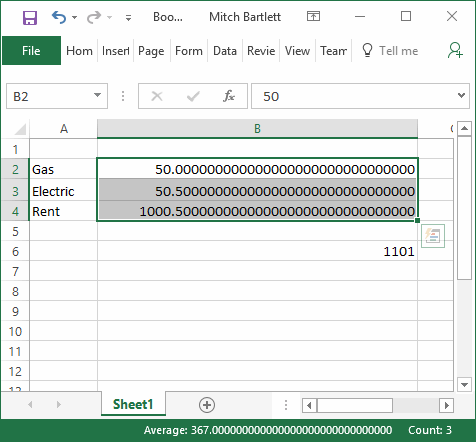Stirrar du på ditt Microsoft Excel-kalkylblad och undrar varför beräkningarna inte stämmer ihop ordentligt? En rad eller kolumn kan tydligt stämma i ditt huvud, men det är helt enkelt inte korrekt i ditt kalkylark. Här är några saker att kontrollera om ditt Excel-kalkylblad beräknar fel.
Fix 1 – Se till att beräkning av arbetsbok är aktiverad.
- Gå till "Fil” > “alternativ” > “Formler“.
- I "Beräkningsalternativ" område, se till "Automatisk" är vald.
Fix 2 – Dolda rader eller kolumner
Om kolumner eller rader är dolda kommer de fortfarande att beräknas i arket. Du måste hitta och visa dessa rader om de får ditt kalkylblad att beräkna oväntade summor.
Du kan hitta dolda rader eller kolumner genom att lokalisera de små rutorna mellan kolumner eller rader till vänster eller överst.
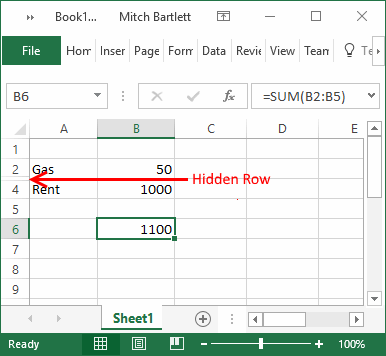
Du kan avslöja dolda genom att markera raderna eller kolumnerna de dolda värdena är mellan, högerklicka och välj sedan "Visa upp“.
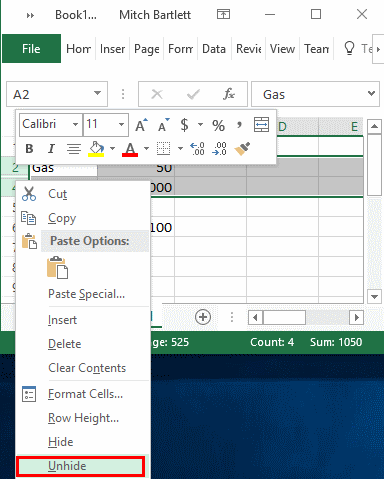
Fix 3 – Dolda decimaler
Om värden som angavs med decimaler angavs, kan Excel avrunda dessa värden uppåt i en enda cell, men inte för den totala summan.
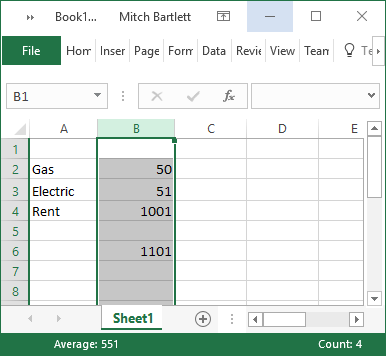
Kontrollera om decimaler är dolda genom att markera alla celler med siffror och sedan välja "Formatera celler“. Därifrån kan du titta under kategorin "Nummer" för att se hur många decimaler som visas. Öka decimalerna till 30 för att se allt.